How to Setup Instant Bing URL Submissions Plugin with WordPress in Hindi
नमस्कार दोस्तो! स्वागत है आपका Techly360 ब्लॉग में।तो आज के इस आर्टिकल में हम बात करने वाले है How to Setup Instant Bing URL Submissions Plugin with WordPress in Hindi के बारे में. and साथ ही यह भी जानेंगे की हम कैसे इस बिंग यूआरएल सबमिशन्स प्लगइन को अपने वर्डप्रेस वेबसाइट में इनस्टॉल करके सेटअप कर सकते है? तो इन सभी बातों को हम इस Article में जानेंगे. तो बने रहिये इस Article में और जानिए पूरे Details में.
Bing एक ऐसा नाम जिसे Google के बाद सबसे ज्यादा लिया जाता है. आपके जानकारी के लिए बता दू की बिंग एक Web Search Engine है. इसका उपयोग हम ठीक वैसे ही करते है. जैसे की इन्टरनेट पर किसी भी चीज़ को सर्च करने के लिए हम Google में करते है. वैसे तो दुनिया का सबसे बड़ा सर्च इंजन अभी के समय में गूगल ही है. बिंग भी अब इस रेस में शामिल हो गया है.
ऐसे में बात करते है हम Publishers को लेकर क्योकि Bing अपने पब्लिशर सेक्टर में दिन प्रतिदिन बहुत ही ज्यादा बदलाव करते जा रहा है. और अपने UI को बहुत ही Advance बना रहा है. तो हाल में Bing ने अपने webmaster के UI जो की पहले Old UI पर based था. अब इसे Bing New webmaster में परिवर्तित कर दिया गया है. यह Web Master दिखने में ठीक Google Web Master Tool जैसा ही है. लेकिन बिंग का यह न्यू सर्च कंसोल कई हद तक Google Search Console से Advance और बेहतर है.
What is the Bing URL Submissions Plugin in Hindi? (बिंग यूआरएल सबमिशन्स प्लगइन)
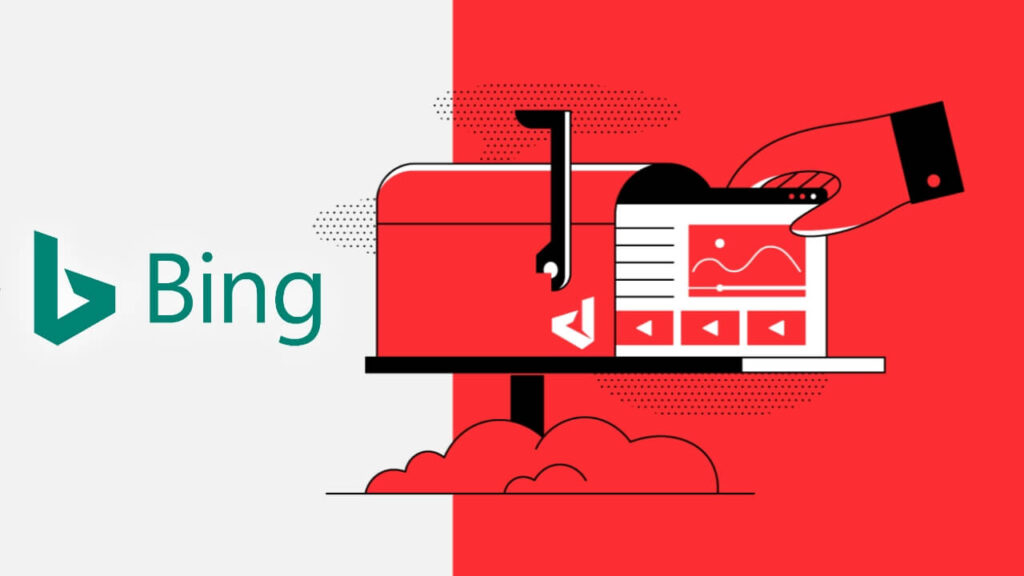
अगर आप एक Blogger या है Website Publisher है. तो आपके लिए यह बिंग यूआरएल सबमिशन्स प्लगइन बहुत ही Important हो जाता है. क्योकि जब आप अपने ब्लॉग में आर्टिकल लिखते है और उसे पब्लिश करते है. तो आपको इसके बाद Bing Search Console में नये आर्टिकल के यूआरएल को हमे Manually Submit करना होता है. ताकि हमारा Article जल्दी से Index हो जाये.
वैसे तो अगर आपका ब्लॉग है तो जाहिर सी बात है की जब आपने अपने ब्लॉग का Sitemap जरुर से बिंग सर्च कंसोल में सबमिट किया होगा. लेकिन हमे अपने आर्टिकल को Instant Index करवाने के लिए कुछ अलग तरीका अपनाना होता है. वैसे तो Bingbot अपने आप ही index कर लेता है. लेकिन इसमें कुछ वक्त लग सकता है.
तो ऐसे में Bing ने एक नये और Advance Plugin को Launch किया है. इस Plugin का नाम Bing URL Submissions Plugin रखा गया है. यह plugin सिर्फ और सिर्फ WordPress के साथ ही अभी काम कर रहा है. अगर आप इस Plugin का इस्तेमाल करते है तो जब भी आप अपने किसी नये Blogpost को पब्लिश करते है तो यह प्लगइन API के माध्यम से तुरंत ही Bing webmaster में Index कर देता है.
तो अब आप सोच रहे होंगे की क्या हमे इसे इस्तेमाल करना चाहिए? तो मैं आपको बता दूँ की अगर आप एक Blogger है तो आपको अपने आर्टिकल को जल्दी से जल्दी index करवाना होता है. ताकि आपका आर्टिकल जल्दी से जल्दी Rank करे. वैसे बहुत सरे लोग Bing का इस्तेमाल नही करते है. तो मैं उनको बता दूँ की वे बहुत ही बड़ी गलती कर रहे है. क्योकि Bing Search Engine से हमे बहुत ही बड़ी मात्रा में Organic Traffic मिलता है.
इन्हें भी जरुर पढ़े-
- Google Core Web Vitals के CLS Issue को ठीक कैसे करें?
- India’s Cheapest Cloud Hosting Review
- Voice Search SEO Optimization क्या है?
- Google Hummingbird Update Kya Hai?
Bing Instant Index Plugin Live Proof
तो बहुत सारे लोग ये भी बोलते है की हमारा आर्टिकल Quick Index नही हो रहा है. और ये Plugin ऐसे स्तिथि में काम करेगा भी या नही. तो मैं आपको बता दूँ की यह Bing URL Submissions Plugin खुद बिंग के द्वारा ही Officially Launch किया गया है. और मैंने इस प्लगइन का इस्तेमाल भी किया है.
मैं इस Plugin का इस्तेमाल पिछले कुछ दिनों से कर रहा हूँ. और मुझे बहुत ही अच्छा Result भी मिला है. मैंने इस Plugin के Result का Live Proof निचे एक Image में आप सबके साथ शेयर भी किया है. आप ध्यानपूर्वक देख सकते है की New Post URL सिर्फ 2 Minutes में ही Successfully Instant Index हो गया है.

How to Setup Instant Bing URL Submissions Plugin in Hindi
तो मैंने आपको उपर बताया की कैसे आप आसानी से इस प्लगइन का इस्तेमाल करके अपने New Blogpost URL को Instant Index करवा सकते है. मैं भी आपको यह प्लगइन रेकोमेंड जरुर करूँगा. अगर आप अपने Blog या उसके आर्टिकल को जल्दी से जल्दी Bing में Rank करवाना चाहते है तो. तो ऐसे में अब बात आती है की आखिरकार कैसे हम आसानी से इस प्लगइन को setup कर सकते है.
तो निचे मैंने Step by Step में बताया है की हम आसानी से कैसे इस Instant Index Bing URL Submissions Plugin को अपने WordPress Website में Setup कर सकते है? तो अगर आप इस प्लगइन का इस्तेमाल अपने वेबसाइट में करते है तो आपको बहुत ही ज्यादा बेनिफिट देखने को मिल जाता है. तो आपको निचे दिए गये स्टेप्स को फॉलो करना है.
Step #1. Install Bing URL Submissions Plugin
सबसे पहले आपको WordPress Dashboard में Plugins पर क्लिक करके Add New Plugin पर क्लिक करना है. अब आपको Search Box में “Bing URL Submissions Plugin” सर्च करना है. जो पहला प्लगइन दिखेगा आपको उसे Install करके Activate कर लेना है.

Step #2. Go to Bing webmaster & Click on Settings
अब आपको अपने बिंग वेबमास्टर में जाना है. अगर आपने अभी तक बिंग वेबमास्टर में अकाउंट नही बनाया है. तो आपको सबसे पहले अपने Website को Bing Webmaster में वेरीफाई करना होगा. यह बहुत ही आसान है और आप भी अपने ब्लॉग को वेरीफाई कर सकते है.
जब आप Bing Webmaster में आये तो आपको सबसे पहले आपको अपने Domain Property को सेलेक्ट करना है. अब आपको बाये तरफ उपर की और एक Settings Icon दिखेगा इसपर क्लिक करे.

Step #3. Create API & Get API Access
Settings Icon पर क्लिक करने पर आपको एक Popup दिखेगा. इसमें आपको API Access पर क्लिक करना है. अब आपके सामने दो आप्शन होगा इसमें से आपको API Key पर Click करना है. अब आपके सामने आपका API दिखा जाएगा. तो अब आपको Copy Button पर क्लिक करके API को कॉपी कर लेना है.

Step #4. Paste API in Bing URL Submissions Plugin
तो दोस्तों अब आपको अपने WordPress के डैशबोर्ड में आना है. और आपको बाये तरफ लिस्ट में Bing webmaster के नाम से एक Function दिखेगा आपको उसपर क्लिक करना है. अब आपके सामने बिंग यूआरएल सबमिशन्स प्लगइन का डैशबोर्ड ओपन हो जाएगा बस आपने जो भी API बिंग सर्च कंसोल से कॉपी किया था. इसे Add API Key Box में Paste करके आपको Start Using Plugin पर क्लिक करना है.

अब आपका प्लगइन काम करना शुरू कर देगा. अब आपको Bing webmaster में Manually URL Submit करने की जरूरत नही है. अब यह Automatic ही आपके URL को Instant Index को लेगा. और तुरंत ही आपका आर्टिकल Bing Search Engine में show हो जाएगा.
निष्कर्ष – आपको यह How to Setup Instant Bing URL Submissions Plugin (WordPress) in Hindi का आर्टिकल कैसा लगा. आप नीचे कमेंट बॉक्स में कमेंट करके जरूर बताएं. या किसी प्रकार का Suggestion देना भी चाहते है तो आप नीचे Comment Box में अपनी राय हमारे साथ Share कर सकते है.
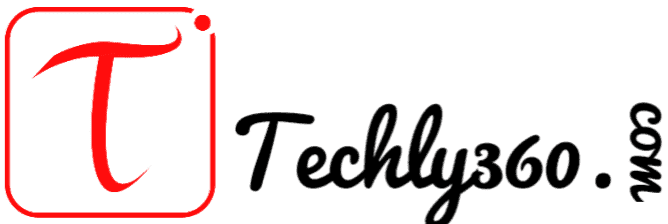
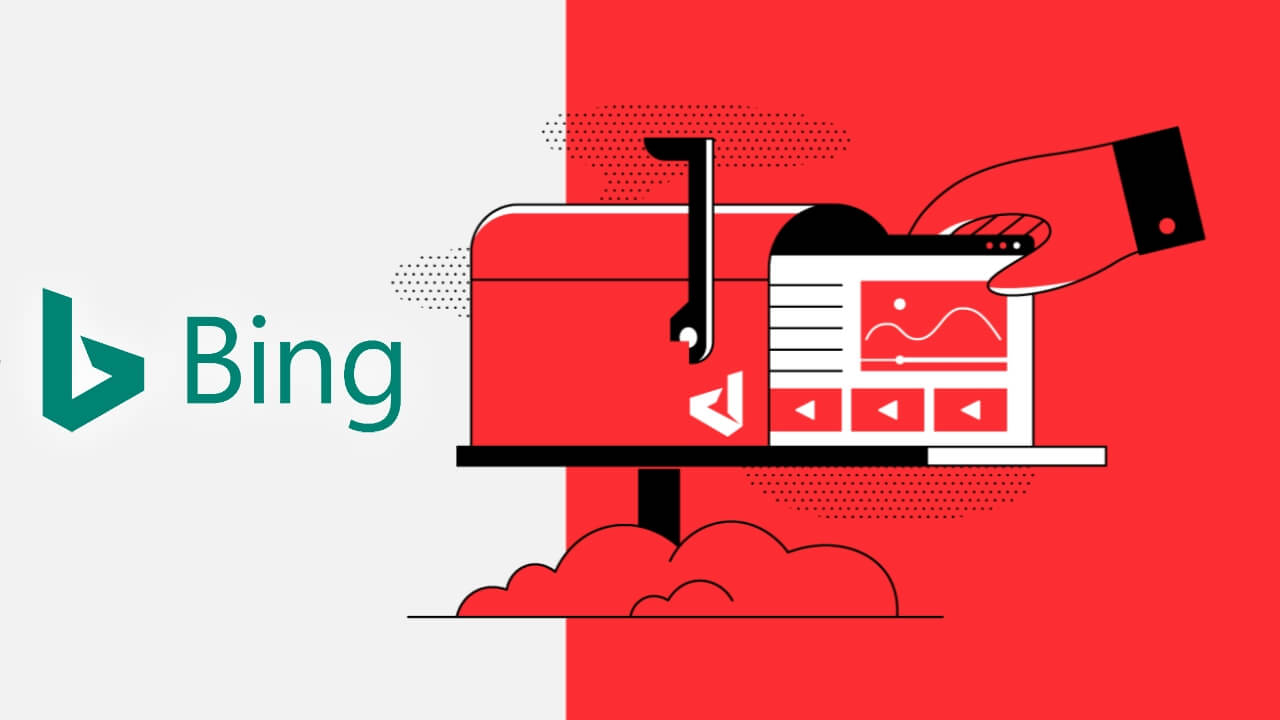
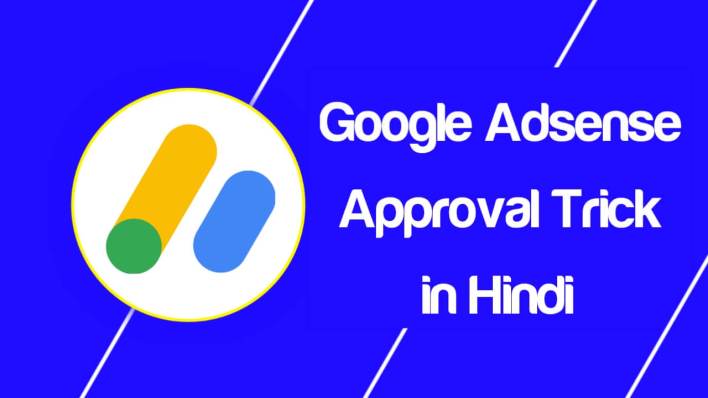
![High DA PA Expired Domains List with Traffic [Deleted Domain List]](https://techly360.com/wp-content/uploads/2021/06/Expired-Domains-List-768x432.jpg)
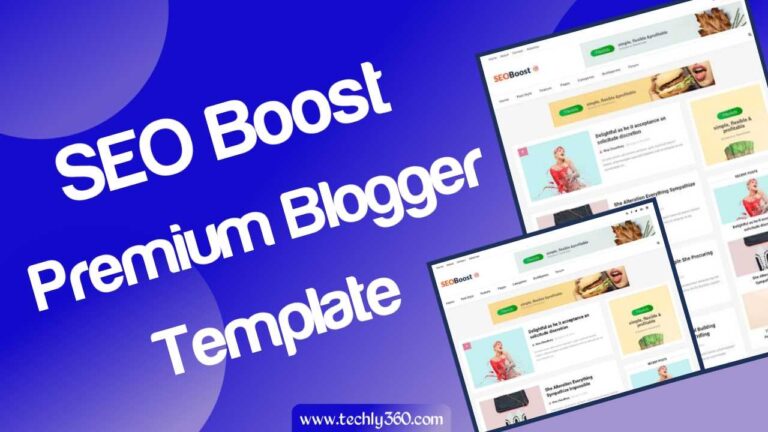
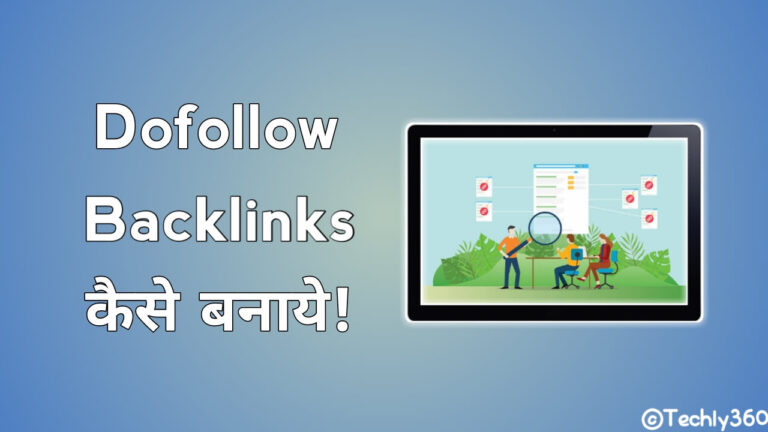
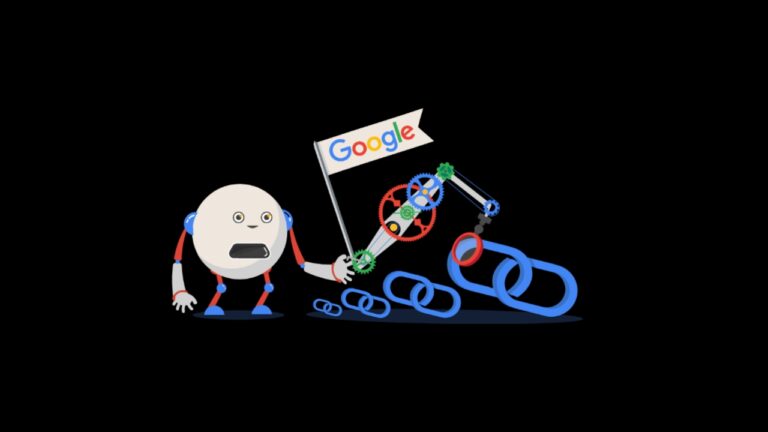
![[HostFizia Review] WordPress Cloud Hosting Review in Hindi | SSD Cloud at Just 499₹/Year](https://techly360.com/wp-content/uploads/2021/06/HostFizia-Cloud-Hosting-Review-in-Hindi-768x432.jpg)